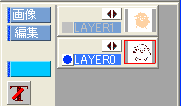** 領域外をマスク **
選択した領域以外が保護され、
選択した領域にだけ色を塗ったりフィルタをかけたりできます。
ツールバーの
 をクリックして補助設定を開きます。
をクリックして補助設定を開きます。
(または、『メニューバー』の『表示』から『補助設定』を選びます)
『領域外をマスク』にチェックを入れます

** 使用例 **
あらかじめ用意したマスクレイヤと組み合わせて使います。
例: 閉領域・領域の抽出など
** このマスクのはずし方 **
『領域外をマスク』にチェックをはずします。
** 欠点 **
他の領域を使うと外れてしまう。
<例>
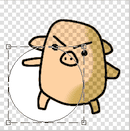
うっかり外れた場合、
補助設定の領域ヒストリから領域を呼び出してください。
+
** 使用の具体的な一例 **
(1) 塗りたい部分を先に決めます
 閉領域を押し、塗りたい部分をクリックして選択していきます。
閉領域を押し、塗りたい部分をクリックして選択していきます。
(shiftキーを押しながらだと何ヶ所も選択できます。)
※1
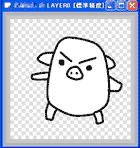
(2) レイヤを追加して塗りつぶします
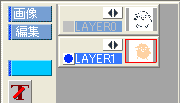
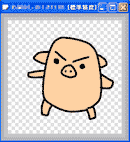
はみ出すことなくぬれます。
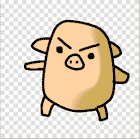
選択した領域を解除するには、

『領域外をマスク』を解除したいときは。
補助設定の『領域外をマスク』のチェックを外します
※1 ※上記、例の補足
上記の例の方法では、
線との境目が白く浮いてしまう場合がありますので、以下の手順を追加してお試しください。
・手順(1)の後、メニューバーの『領域』から『領域を太らせる』を選び、
塗りつぶします。度合いは1にします。
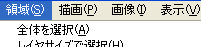

・線画が潰れてしまうので、レイヤの順番を入れ替えるか、
着色レイヤの『合成方法』を『乗算』に変更します
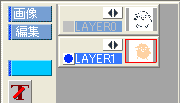 >>>
>>>